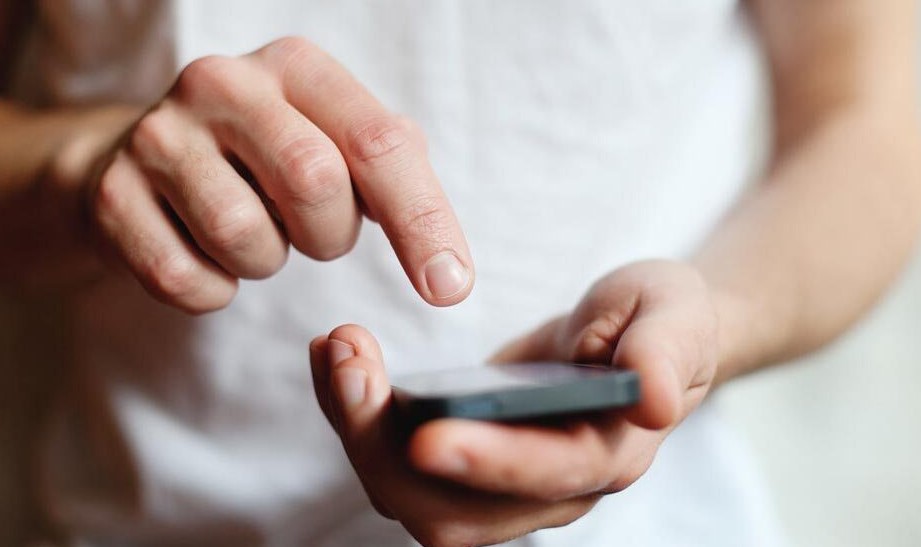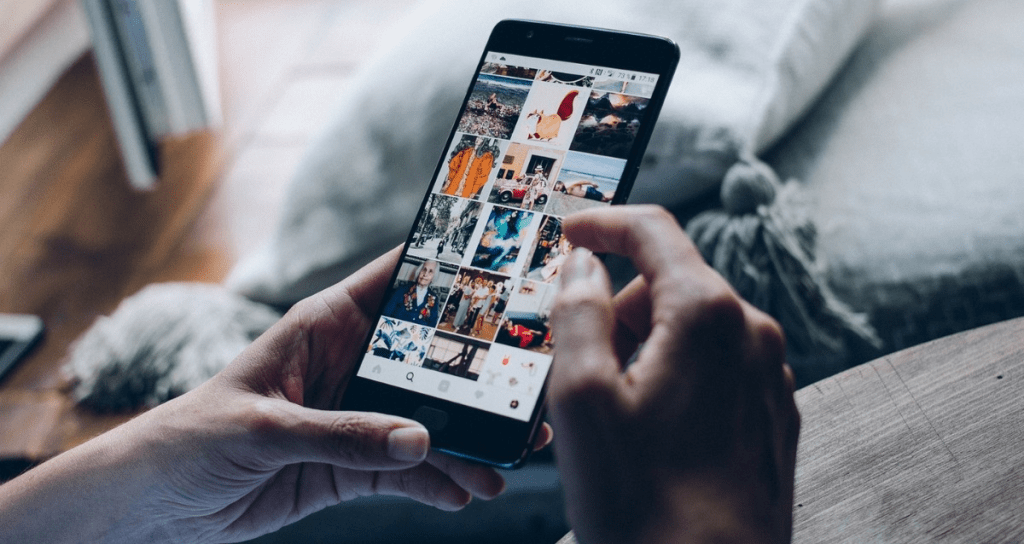Poate deveni important să verificați istoricul apelurilor oricărui număr dacă vrei să știi cine i-a contactat. Acest lucru poate fi necesar atunci când doriți să verificați cu cine a vorbit copilul dvs., să vă monitorizați angajații sau să prindeți un soț care înșală.
Cu instrumentul potrivit, poate fi relativ ușor să verificați istoricul apelurilor unui număr. Dar merită subliniat că există numeroase modalități de a verifica istoricul apelurilor oricărui număr și, în acest ghid, avemlined cât mai multe dintre ele puteți să încercați și să simplificați acest proces uneori complicat.
>> Nu ratați: Cum pot monitoriza mesajele text ale copilului meu fără ca el să știe
Este posibil să obțineți înregistrările telefonice ale cuiva?
Da. Este posibil să obțineți istoricul apelurilor oricărui număr chiar dacă nu aveți acces la dispozitiv. După cum am menționat deja, există numeroase modalități de a face acest lucru. Puteți utiliza un serviciu furnizat de operatorul numărului pe care doriți să îl urmăriți sau puteți utiliza o aplicație de urmărire a apelurilor terță parte. Fiecare soluție are avantajele și dezavantajele sale, iar următoarele sunt doar câteva dintre lucrurile pe care trebuie să le știi despre fiecare soluție.
| 3rd Instrument de monitorizare a partidului | Furnizor de servicii (operator) | |
| Pro-uri | * Obțineți toate detaliile apelului de pe numărul lor fără să știți *Obțineți detaliile jurnalului de apeluri în timp real *Monitorizați și alte tipuri de date | * 100% sigur și securizat *Procesul este în mare parte gratuit |
| Contra | *Va trebui să instalați aplicația de monitorizare pe dispozitivul țintă *Instrumentul nu este gratuit | *Procesul poate fi plictisitor și poate dura mult timp *Nu toți transportatorii sunt echipați pentru a furniza acest serviciu *Acest proces va funcționa numai dacă sunteți aproape de persoana pe care doriți să o urmăriți |
| Cerinţe | Trebuie să aveți acces la dispozitivul țintă pentru a instala aplicația | Va trebui să aveți informații despre cont, cum ar fi autentificarea și parola, pentru a accesa contul numărului țintă pe site-ul web al furnizorului de rețea. |
| Ușor de utilizare | Ușor și rapid | Dificil și consumator de timp |
Cum să verificați istoricul apelurilor unui număr cu 3rd Aplicații pentru petreceri
Verificarea istoricului apelurilor oricărui număr este relativ mai ușoară prin 3rd aplicații de monitorizare a petrecerilor. În această secțiune, vă împărtășim cum să utilizați două dintre cele mai bune aplicații de monitorizare din afacere pentru a verifica istoricul apelurilor oricărui număr.
Cum să verificați istoricul apelurilor oricărui număr cu mSpy
mSpy este una dintre cele mai fiabile moduri de a urmări istoricul apelurilor oricărui număr. Dar ca majoritatea 3rd-instrumente de monitorizare a petrecerilor, va trebui să instalați aplicația pe dispozitivul țintă pentru ao utiliza. Următorul ghid pas cu pas vă va arăta cum.
Etapa 1: Începe prin crearea unui cont cu mSpy. Doar du-te la principal mSpy site-ul web și introduceți adresa dvs. de e-mail, sunteți de acord cu termenii și condițiile, apoi faceți clic pe „Încercați acum”.
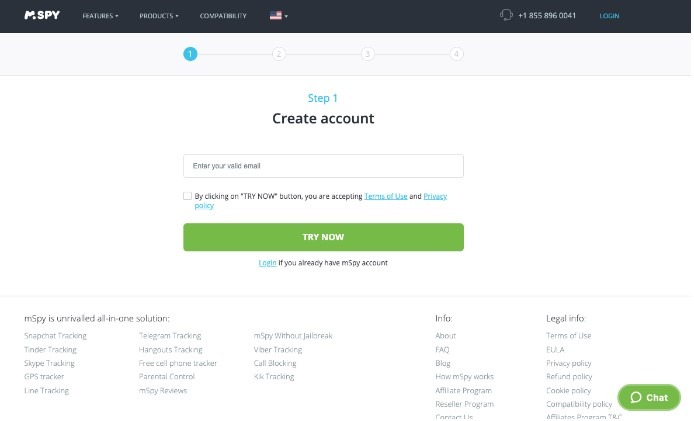
Etapa 2: Odată înscris, va trebui să achiziționați un mSpy planul de abonament care se potrivește cel mai bine nevoilor dvs. Faceți clic pe „Cumpărați acum” sub planul pe care l-ați selectat și apoi introduceți informațiile de plată pentru a finaliza achiziția.
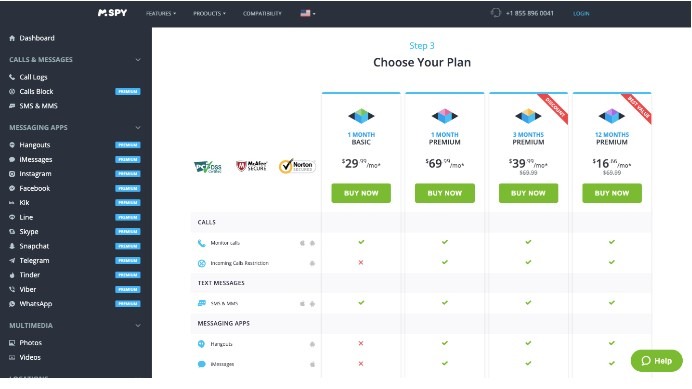
Etapa 3: Veți primi un e-mail cu instrucțiuni despre cum să instalați mSpy pe dispozitivul țintă. dacă monitorizați un dispozitiv Android, va trebui să instalați mSpy APK pe dispozitiv și dezactivați Google Play Protect. Dacă dispozitivul țintă este un dispozitiv iOS, va trebui să vă conectați la iCloud folosind ID-ul Apple al utilizatorului țintă și să faceți backup.
Etapa 4: Odată ce aplicația este instalată pe dispozitivul țintă, pur și simplu conectați-vă la panoul de control de pe orice alt dispozitiv și faceți clic pe „Apeluri” pentru a începe monitorizarea istoricului apelurilor de pe dispozitiv.
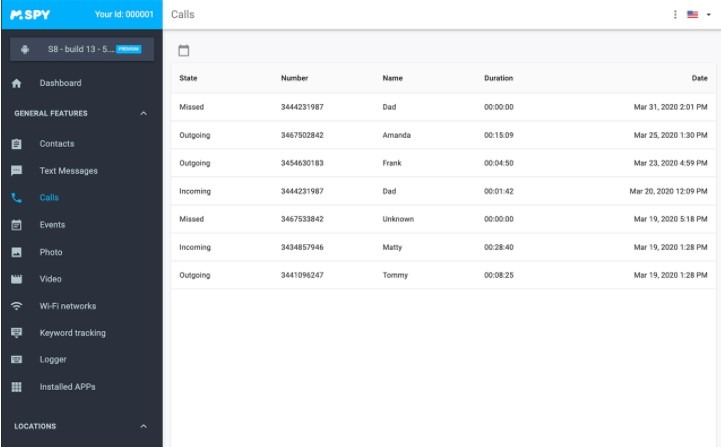
>> Nu ratați: Cele mai bune 10 aplicații pentru a vedea cui cineva trimite mesaje text în 2024
Cum să obțineți detalii de apel pe orice număr cu Hoverwatch
Aprecieri mSpy, va trebui, de asemenea, să instalați Hoverwatch pe dispozitivul țintă pentru a-l folosi pentru a obține detaliile apelului. Urmați acești pași simpli pentru a face acest lucru:
Etapa 1: primul lucru pe care doriți să-l faceți înainte de a începe să monitorizați dispozitivul Hoverwatch este de a dezactiva Play Protect. Acest lucru va permite Hoverwatch pentru a lucra pe dispozitiv fără restricții. Pentru a face acest lucru, accesați Google Play Store > Meniu > Play Protect > Setări și apoi dezactivați „Scanați aplicații cu Play Protect”.
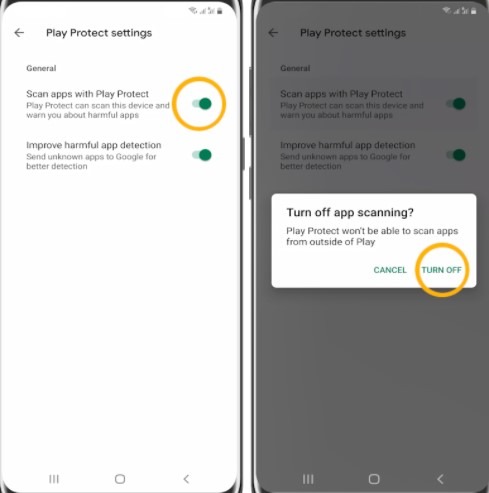
Etapa 2: Următorul pas este să creați un cont cu Hoverwatch. Pentru a face acest lucru, deschideți browserul, accesați principalul Hoverwatch site-ul web și atingeți butonul „Înregistrați-vă gratuit”. Furnizați e-mailul principal, selectați o parolă puternică și atingeți „Înscrieți-vă gratuit”.
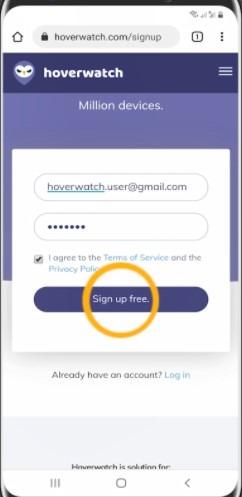
Etapa 3: Acum, atingeți linkul „Descărcați aplicația” pentru a începe instalarea aplicației pe dispozitivul țintă. Atingeți „OK” când apare o solicitare în partea de jos a ecranului.
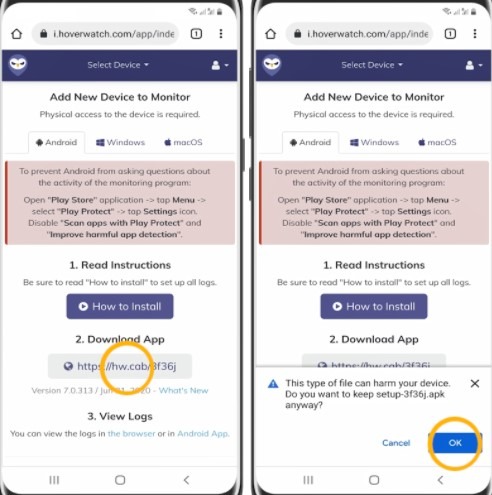
Etapa 4: Atingeți „Deschidere” când descărcarea este completă și când vi se solicită, atingeți „Setări” pentru a permite instalarea. Atingeți „Instalare” pentru a începe instalarea aplicației pe dispozitiv.
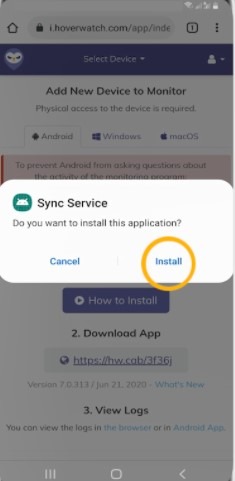
Etapa 5: Atingeți „Deschide”, apoi atingeți „Următorul”. Alegeți o opțiune de instalare și confirmați consimțământul utilizatorului pentru a instala aplicația. Aici, puteți alege și să ascundeți Hoverwatch icon.
Atingeți „Următorul” și apoi acceptați termenii și condițiile.
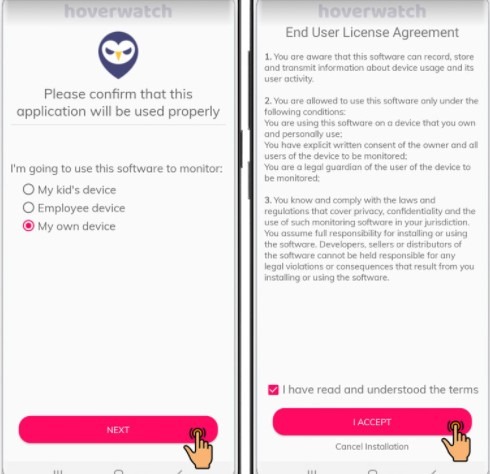
Etapa 6: Activați „Permisiuni de bază” și apoi atingeți „Permite”. Apoi continuați să permiteți toate permisiunile de bază solicitate.
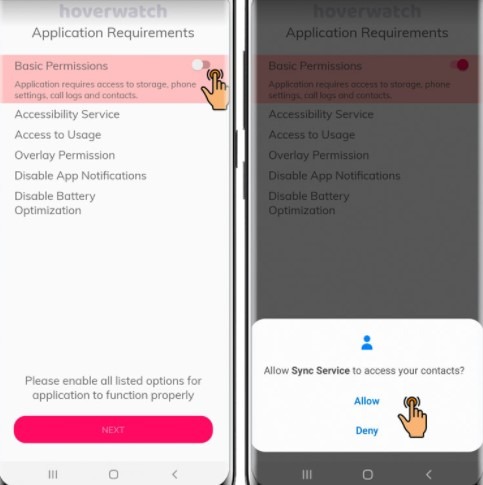
Etapa 7: Activați „Serviciul de accesibilitate” și apoi atingeți „OK” pentru a urma instrucțiunile de pe ecran pentru a activa serviciul de accesibilitate.
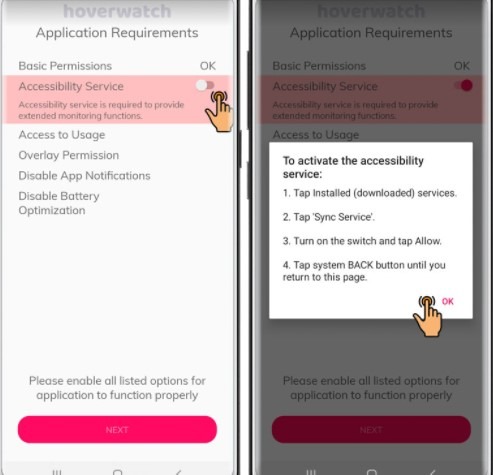
Etapa 8: Activați „Acces la utilizare” și apoi atingeți „OK” pentru a urma instrucțiunile de pe ecran pentru a permite accesul la utilizare.
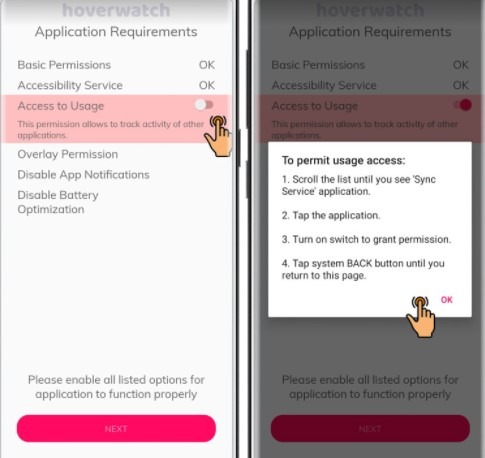
Etapa 9: Activați „Permisiunea de suprapunere” și apoi activați comutatorul de lângă „Permite permisiunea”.
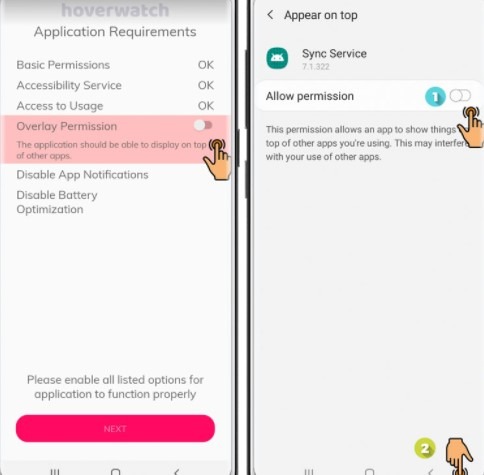
Etapa 10: dezactivați „Dezactivați notificările aplicației” și apoi atingeți „OK” pentru a urma instrucțiunile pentru a dezactiva notificările Hoverwatch.
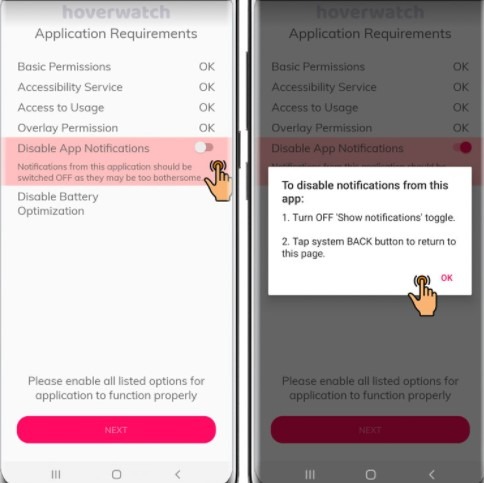
Etapa 11: Activați „Dezactivați optimizarea bateriei” și apoi atingeți „Permite”. Atingeți „Următorul” pentru a continua.
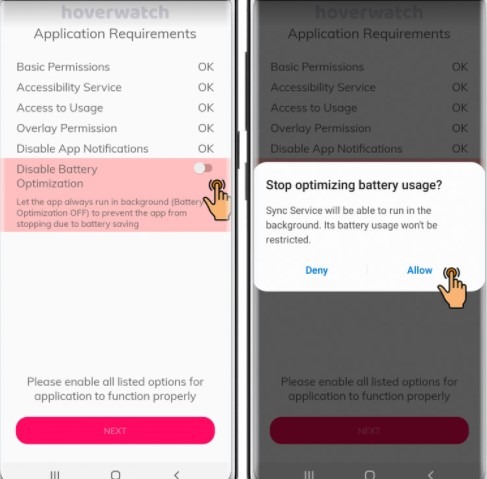
Etapa 12: Cu toate permisiunile acordate, este timpul să activați aplicația. Introduceți Hoverwatch e-mailul contului și parola și apoi atingeți „Activați”.
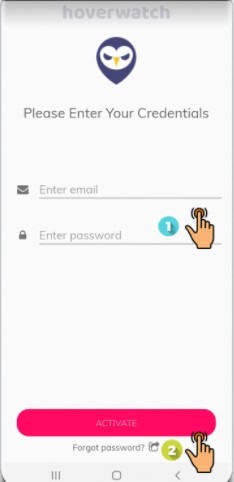
Etapa 13: În ecranul următor, alegeți activitățile pe care le doriți Hoverwatch pentru a urmări (în acest caz istoricul apelurilor) și apoi atingeți „Permite”. Atingeți „Următorul” pentru a oferi permisiuni suplimentare așa cum sunt solicitate.

Etapa 14: Selectați orice activități suplimentare pe care doriți să le urmăriți și apoi atingeți „Următorul”.
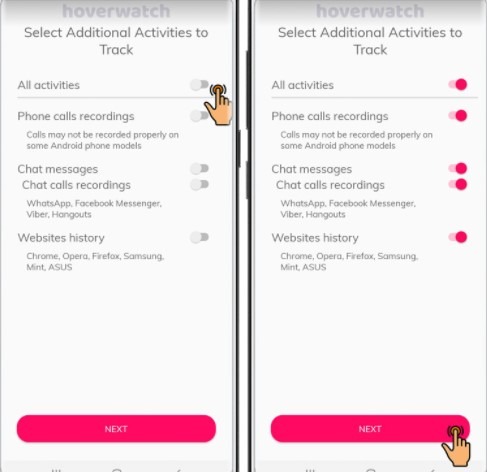
Etapa 15: Alegeți orice captură de ecran pe care doriți să le înregistrați și atingeți „Începe acum”. Atingeți „Următorul” pentru a continua.
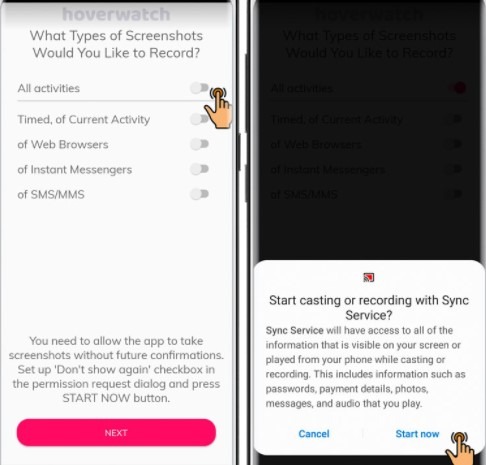
Etapa 16: Configurați codul PIN și apoi atingeți „Următorul”.
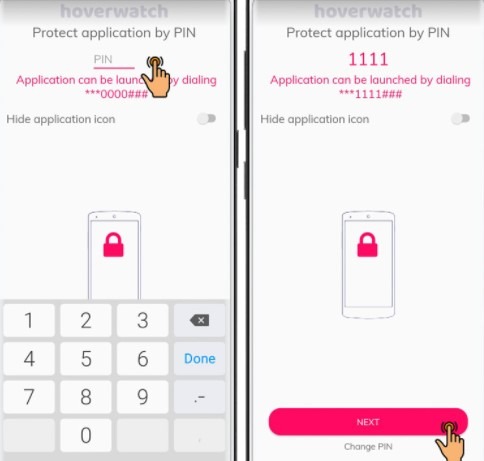
Etapa 17: Atingeți „Finalizare instalare” și în 5 minute toate informațiile de pe dispozitivul țintă vor fi disponibile în dvs Hoverwatch cont.
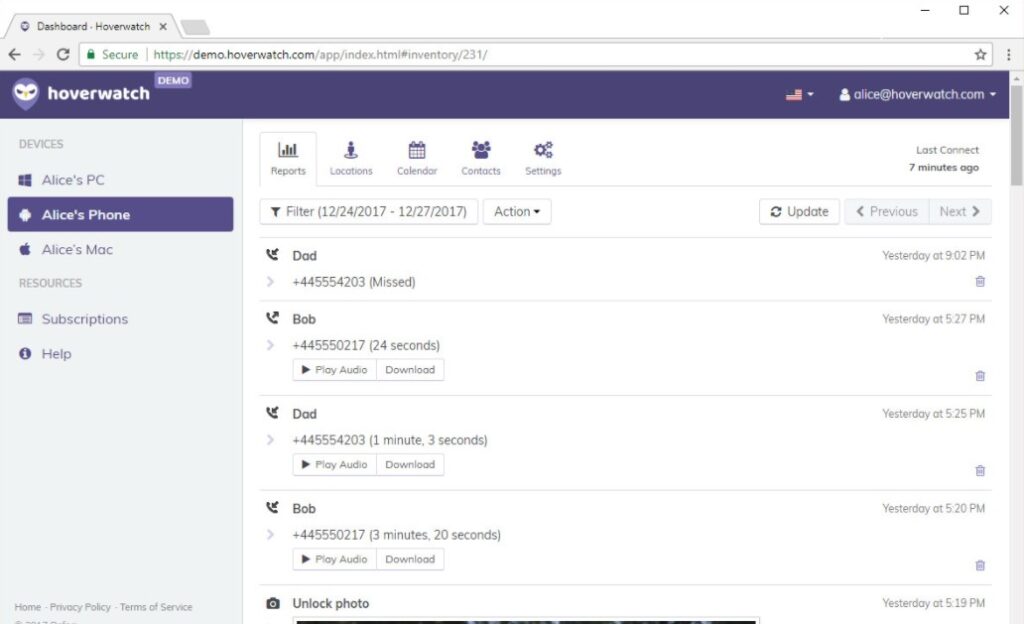
>> Nu ratați: Cum să găsești ziua de naștere a cuiva fără să-i întrebi în 2024
Cum să verificați istoricul apelurilor unui număr cu un furnizor de rețea
Dacă un 3rd Instrumentul de monitorizare a petrecerilor nu este o opțiune pentru dvs., puteți alege să utilizați informațiile furnizate de furnizorul de rețea. Următoarele sunt cum să faceți asta pentru diferiții furnizori de rețea.
Cum să verificați istoricul apelurilor pe Cricket
Cricket Wireless oferă o pornireline soluție de urmărire a jurnalelor de apeluri, dar trebuie să cunoașteți detaliile de acces la cont ale numărului pe care doriți să îl urmăriți. Dacă aveți informațiile de care aveți nevoie, urmați acești pași pentru a verifica istoricul apelurilor pe Cricket.
Etapa 1: Mergi la https://www.cricketwireless.com/ în orice browser și conectați-vă la contul Cricket pe care doriți să îl monitorizați.
Etapa 2: Faceți clic pe „Contul meu” în partea de sus.
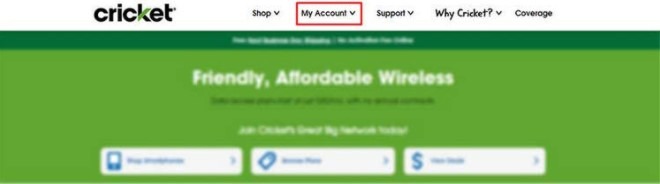
Etapa 3: Ar trebui să vedeți apoi toate jurnalele de apeluri și mesajele text din acel cont. Dar aceste date sunt sincronizate doar pentru ultimele 90 de zile.
Cum să vedeți istoricul Google Duo
În același mod, puteți accesa istoricul apelurilor Google Duo pe web. Urmați acești pași simpli pentru a face acest lucru.
Etapa 1: Mergi la http://duo.google.com/ în orice browser și apoi faceți clic pe pictograma roată din partea de sus pentru a accesa setările. Va trebui să vă conectați cu detaliile contului pentru contul pe care doriți să îl monitorizați.
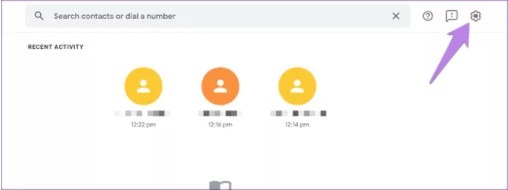
Etapa 2: Faceți clic pe butonul „Descărcare” de lângă Jurnalul de apeluri și detaliile istoricului apelurilor vor fi descărcate în format .csv.
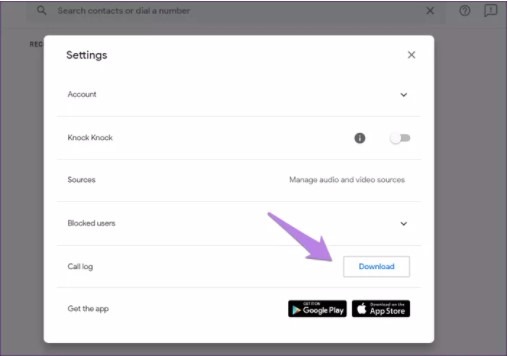
>> Nu ratați: Cum să deschideți un snap fără ca ei să știe în 2024
Cum să verificați istoricul apelurilor pe uscatline
Există mai multe moduri de a verifica istoricul apelurilor pe un terenline iar metoda pe care o alegeți va depinde de tipul de terenline aveți. Unele telefoane vor stoca doar până la 30 de numere, iar altele nu vor stoca deloc numere. În anumite circumstanțe, poate fi necesar să contactați operatorul pentru a obține informațiile din jurnalul de apeluri.
Iată câteva dintre modalitățile prin care puteți verifica istoricul apelurilor pe un terenline:
Etapa 1: Verificați factura de telefon. Unele companii de telefonie vă vor trimite o listă cu toate apelurile primite și efectuate împreună cu factura. Dar dacă ați primit un apel de la un număr privat, numărul nu va apărea.
Etapa 2: De asemenea, puteți verifica meniul telefonului. Acest lucru poate funcționa dacă aveți un telefon digital, deși majoritatea nu vă vor oferi prea multe informații. Verificați opțiunile „Apeluri recente” sau „Jurnal de apeluri”.
Etapa 3: Unii operatori vor configura, de asemenea, o pornireline cont de pământul tăuline. În acest caz, trebuie doar să vă conectați la dvs. online cont și faceți clic pe „Istoricul facturării” sau „Apeluri recente” pentru a obține datele din istoricul apelurilor.
Etapa 4: În cele din urmă, puteți doar să vă sunați operatorul pentru a obține o copie a istoricului apelurilor. Reprezentantul cu care vorbiți vă poate solicita informații specifice pentru a vă verifica contul. Cu toate acestea, odată ce contul dvs. este verificat, ei ar trebui să vă trimită informațiile solicitate.
Cum să verificați istoricul apelurilor pe Verizon
Puteți accesa istoricul apelurilor Verizonline conectându-vă la contul „My Verizon” pentru numărul pe care doriți să îl urmăriți. Iată cum să o faci:
Etapa 1: Mergi la https://m.vzw.com/m/vzWslxE în orice browser și conectați-vă cu detaliile contului pentru acel număr.
Etapa 2: Faceți clic pe „Vizualizare cicluri anterioare”.
Etapa 3: Derulați în jos pentru a face clic pe „Factura mea” și apoi selectați ciclul anterior din meniul drop-down.
Etapa 4: apoi alegeți „Activitate de date, discuții și text” în fila „Obțineți detalii”.
Cum să verificați istoricul de apeluri al numărului Mobilink
Pentru a verifica istoricul apelurilor unui număr Mobilink, va trebui să vă conectați la site-ul web oficial ECare cu detaliile contului pentru numărul pe care încercați să îl urmăriți. Urmați aceste instrucțiuni pentru a face acest lucru:
Etapa 1: Accesați site-ul web oficial Mobilink ECare și apoi faceți clic pe linkul „Autentificare Mobilink Connect”.
Etapa 2: Introduceți numărul Jazz în câmpul furnizat și apăsați „Enter”.
Etapa 3: Veți primi un SMS de confirmare pe numărul de telefon cu un cod de verificare. Introdu codul de verificare pentru a te conecta și ar trebui să poți vedea toate detaliile despre acel număr Mobilink/Jazz, inclusiv istoricul apelurilor.
Cum să verificați istoricul apelurilor pe Google Pixel
Pentru a verifica istoricul apelurilor pe Google Pixel, urmați acești pași simpli:
Etapa 1: Atingeți pictograma Telefon din colțul din stânga jos al ecranului pentru a deschide aplicația pentru telefon.
Etapa 2: Atingeți „Recente” și ar trebui să puteți vedea istoricul apelurilor pe dispozitiv.
Cum să verificați istoricul de apeluri al numărului Ufone
Va trebui să vă conectați la Ufone pornitline cont pentru a verifica istoricul apelurilor unui număr Ufone. Iată cum să o faci:
Etapa 1: Deschideți browserul Chrome pe computer și accesați Ufone.com
Etapa 2: Faceți clic pe „Opțiune de îngrijire personală” și apoi faceți clic pe „Autentificare” pentru a furniza detalii precum numărul și parola.
Etapa 3: Faceți clic pe „Conectați-vă” și ar trebui să puteți vedea istoricul apelurilor activatline de Ufone Number.
>> Nu ratați: Cum să redirecționați în secret mesaje text pe telefonul Android (2024)
Întrebări frecvente
1. Cum obțin detaliile oricărui număr fără OTP?
Dacă nu aveți OTP, cea mai bună soluție este să utilizați un 3rdinstrument de monitorizare a partidului cum ar fi mSpy or Hoverwatch.
2. Cum pot verifica istoricul apelurilor unui alt telefon?
Cel mai bun mod de a face acest lucru este să utilizați o aplicație de monitorizare terță parte, cum ar fi mSpy or Hoverwatch pentru că vă permit să monitorizați istoricul apelurilor chiar dacă nu aveți detaliile de conectare ale telefonului respectiv.
3. Cum pot verifica istoricul apelurilor prietenei mele?
Metoda pe care o folosești pentru a verifica istoricul apelurilor prietenei tale va depinde de câte informații ai despre numărul ei de telefon. Dacă aveți acces de autentificare la acestea online cont, trebuie doar să introduceți detaliile acestora pe portalul web pentru a avea acces la istoricul lor.
Dar dacă nu aveți acces la aceste informații și aveți acces la dispozitivul lor, puteți instala o aplicație de monitorizare terță parte pe dispozitivul lor și o puteți utiliza pentru a urmări apelurile primite și efectuate pe care le efectuează.
Acest articol a discutat în detaliu două moduri de a obține datele de apel pe orice număr de telefon mobil. Puteți alege una dintre metode în funcție de detaliile pe care le aveți despre numărul de telefon pe care doriți să îl urmăriți.
>> Aflați mai multe postări despre monitorizarea telefonului.
- MoniMaster Revizuirea 2024: Este o investiție care merită? - 4 martie 2024
- 50 de mesaje pentru un iubit sau soț care înșeală - Decembrie 4, 2023
- Cum să blochezi TikTok pe iPhone: 4 metode eficiente - Noiembrie 14, 2023